CPU 발열의 원인과 위험성

CPU 발열은 현대 컴퓨터 사용자들이 자주 마주치는 문제 중 하나입니다. CPU는 컴퓨터의 두뇌 역할을 하는 핵심 부품으로, 작동 시 많은 열을 발생시킵니다. 과도한 CPU 발열은 단순히 불편한 문제를 넘어 심각한 위험을 초래할 수 있습니다.
CPU 발열의 주요 원인:
- 과도한 작업량
- 부적절한 냉각 시스템
- 먼지 축적
- 열전도 물질 노화
- 잘못된 오버클로킹 설정
CPU 발열의 위험성:
- 시스템 불안정성 증가
- 성능 저하
- 하드웨어 수명 단축
- 극단적인 경우 CPU 영구 손상
CPU 온도 확인 방법

CPU 발열 문제에 대처하기 위해서는 먼저 정확한 온도를 확인해야 합니다. 다행히 현대의 운영 체제와 다양한 소프트웨어 도구들이 이를 쉽게 만들어줍니다.
온도 확인 방법:
일반적으로 CPU 온도는 idle 상태에서 30-40°C, 부하 상태에서 60-70°C 정도가 적정합니다. 80°C를 넘어가면 주의가 필요하며, 90°C 이상은 위험 수준으로 간주됩니다.
CPU 발열 해결을 위한 5가지 방법

CPU 발열 문제를 해결하기 위한 효과적인 방법들을 알아보겠습니다.
1. 쿨링 시스템 개선
적절한 쿨링 시스템은 CPU 발열 관리의 핵심입니다. 기존 쿨러가 충분한 냉각 성능을 제공하지 못한다면 업그레이드를 고려해야 합니다.
- 공랭식 쿨러: 저렴하고 설치가 쉬움
- 수랭식 쿨러: 높은 냉각 효율, 소음이 적음
- 케이스 팬 추가: 전체적인 공기 순환 개선
2. 서멀 페이스트 교체
서멀 페이스트는 CPU와 쿨러 사이의 열 전달을 돕는 중요한 요소입니다. 시간이 지나면 성능이 저하되므로 주기적인 교체가 필요합니다.
교체 과정:
3. 케이스 내부 청소
먼지는 열 발산을 방해하고 쿨링 효율을 떨어뜨립니다. 정기적인 청소로 이를 예방할 수 있습니다.
청소 팁:
- 압축 공기 스프레이 사용
- 부드러운 브러시로 먼지 제거
- 팬 블레이드와 방열판 사이 꼼꼼히 청소
4. 오버클로킹 설정 조정
오버클로킹은 CPU 성능을 높이지만 동시에 발열도 증가시킵니다. 발열 문제가 지속된다면 오버클로킹 설정을 조정하거나 해제하는 것이 좋습니다.
- BIOS/UEFI에서 CPU 클럭 속도 및 전압 확인
- 단계적으로 설정 낮추기
- 안정성 테스트 실행
5. 소프트웨어 최적화
불필요한 백그라운드 프로세스나 맬웨어는 CPU에 추가적인 부하를 줄 수 있습니다. 소프트웨어 최적화로 이를 해결할 수 있습니다.
- 시작 프로그램 정리
- 안티바이러스 검사 실행
- Windows 업데이트 및 드라이버 최신화
CPU 발열 예방을 위한 일상 관리 팁

CPU 발열 문제를 사전에 예방하기 위한 일상적인 관리 방법들을 소개합니다.
이러한 관리를 통해 CPU 발열 문제를 미리 예방하고 컴퓨터의 수명과 성능을 오래 유지할 수 있습니다.
전문가가 추천하는 CPU 쿨러 제품
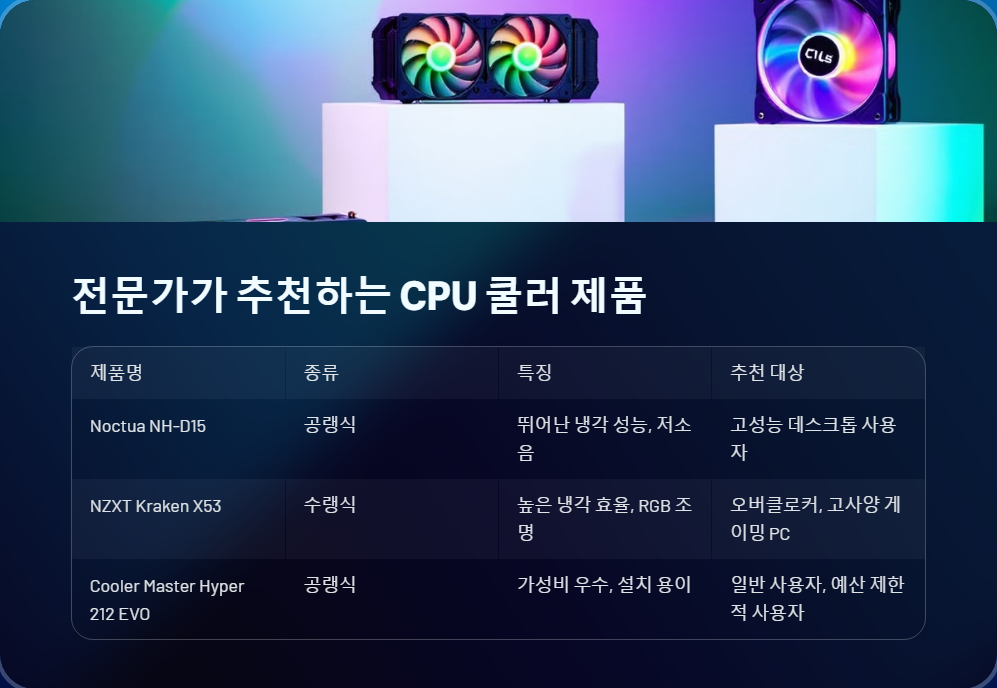
CPU 쿨러 선택은 발열 관리에 중요한 요소입니다. 전문가들이 추천하는 CPU 쿨러 제품들을 소개합니다.
| 제품명 | 종류 | 특징 | 추천 대상 |
|---|---|---|---|
| Noctua NH-D15 | 공랭식 | 뛰어난 냉각 성능, 저소음 | 고성능 데스크톱 사용자 |
| Cooler Master Hyper 212 EVO | 공랭식 | 가성비 우수, 설치 용이 | 일반 사용자, 예산 제한적 사용자 |
| NZXT Kraken X53 | 수랭식 | 높은 냉각 효율, RGB 조명 | 오버클로커, 고사양 게이밍 PC |
| be quiet! Dark Rock Pro 4 | 공랭식 | 초저소음, 고성능 | 조용한 환경 선호 사용자 |
| Corsair H100i RGB Platinum | 수랭식 | 뛰어난 냉각력, 커스터마이징 | 고사양 게이밍, 작업용 PC |
각자의 사용 환경과 필요에 맞는 제품을 선택하는 것이 중요합니다.
Q&A

Q: CPU 발열이 심하면 컴퓨터 수명에 어떤 영향을 미치나요?
A: CPU 발열이 지속적으로 심할 경우, 컴퓨터의 수명에 상당한 악영향을 미칩니다. 과도한 열은 CPU 자체뿐만 아니라 주변 부품들의 수명도 단축시킵니다. 열로 인한 스트레스는 전자 부품의 성능을 저하시키고, 극단적인 경우 영구적인 손상을 초래할 수 있습니다. 따라서 적절한 온도 관리는 컴퓨터의 장기적인 건강과 성능 유지에 필수적입니다.
Q: 노트북 CPU 발열 관리는 데스크톱과 어떻게 다른가요?
A: 노트북의 CPU 발열 관리는 데스크톱에 비해 더 까다롭습니다. 주요 차이점은 다음과 같습니다:
노트북 사용자는 냉각 패드 사용, 과도한 멀티태스킹 자제, 정기적인 내부 청소 등을 통해 발열을 관리해야 합니다.
Q: CPU 발열로 인한 긴급 상황 시 대처 방법은?
A: CPU 발열이 위험 수준에 도달했을 때의 긴급 대처 방법은 다음과 같습니다:
이러한 긴급 조치 후에는 장기적인 해결책을 마련하는 것이 중요합니다. CPU 쿨러 교체, 서멀 페이스트 재도포, 케이스 통풍 개선 등을 고려해 보세요.
CPU 발열 관리는 컴퓨터의 성능과 수명을 좌우하는 중요한 요소입니다. 이 가이드에서 소개한 방법들을 실천하여 CPU 온도를 적정 수준으로 유지하면, 더 안정적이고 오래 사용할 수 있는 컴퓨터 환경을 만들 수 있습니다. 정기적인 관리와 모니터링으로 CPU 발열 문제를 사전에 예방하고, 필요할 때 적절한 조치를 취하는 것이 핵심입니다.
'pc,하드웨어정보' 카테고리의 다른 글
| SSD 컨트롤러의 역할과 성능에 미치는 영향 (0) | 2024.12.27 |
|---|---|
| RAM의 새로운 혁명 NVDIMM 기술 완벽 가이드 (1) | 2024.12.27 |
| 2024년 인텔 AMD CPU 성능 비교 가이드 (0) | 2024.12.27 |
| 정격 출력과 최대 출력 차이 쉽게 이해하기 (0) | 2024.12.27 |
| 케이스 먼지 필터의 중요성과 효과적인 관리 방법 (0) | 2024.12.27 |



